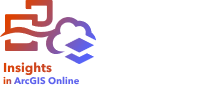
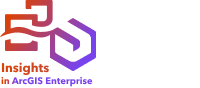
비고:
프로필은 Insights in ArcGIS Enterprise 및 Insights in ArcGIS Online에서 제공됩니다.
프로필에는 이름, 이메일 주소, 비밀번호와 같은 개인정보가 포함되어 있습니다.
Insights의 프로필은 ArcGIS 프로필의 요약 버전입니다. Insights의 프로필을 업데이트하면 ArcGIS Enterprise나 ArcGIS Online의 프로필에 반영됩니다.
프로필 보기 및 편집
프로필을 보거나 편집하려면 다음 단계를 완료합니다.
- 필요한 경우 Insights에 로그인합니다.
- 다음 중 하나를 수행합니다.
- 홈페이지에서 설정 탭
 을 클릭합니다.
을 클릭합니다. - 페이지 상단의 프로필 사진을 클릭한 후 내 프로필을 클릭합니다.
- 홈페이지에서 설정 탭
- 필요한 설정을 보고 편집합니다.
- 프로필 편집 내용을 저장한 후 종료하려면 변경 사항 저장을 클릭합니다. 변경하지 않고 종료하려면 취소를 클릭합니다.
프로필 설정이 변경되었음을 나타내는 계정과 연결된 이메일 주소로 이메일이 전송됩니다.
개인정보
프로필에는 이름, 이메일 주소, 사용자 유형과 같은 개인 설정이 포함되어 있습니다.
프로필 사진
프로필 사진은 변경하거나 제거할 수 있습니다. PNG, JPEG, GIF 형식의 파일이 지원되며 크기는 5MB 이하여야 합니다.
프로필 사진을 변경하려면 다음 단계를 완료합니다.
- 사진 편집 버튼
 을 클릭합니다.
을 클릭합니다. - 사진 변경을 클릭합니다.
- 프로필을 만들 사진으로 이동한 후 열기를 클릭합니다.
선택한 사진과 함께 프로필 사진 사용자 정의 창이 나타납니다.
- 슬라이더를 사용하여 프로필을 확대 또는 축소하고 필요한 경우 사진을 드래그하여 재배치합니다.
- 적용을 클릭합니다.
- 변경 사항 저장을 클릭합니다.
프로필 사진을 제거하려면 사진 편집 버튼을 클릭한 후 사진 제거를 클릭합니다.
이름
이름과 성을 Insights의 프로필에서 편집할 수 있습니다. 내 이름과 성이 기관 구성원에게 표시됩니다(예시: 홈페이지에서 소유자별로 필터링하는 경우).
이메일 주소
이메일 주소는 개인정보 아래에서 확인할 수 있습니다. 관리자 권한이 있는 사용자는 이메일 주소도 편집할 수 있습니다.
사용자 유형 및 역할
사용자 유형과 역할은 개인정보 아래에 표시됩니다. 사용자 유형과 역할은 Administrator 권한이 있는 사용자만 ArcGIS Portal에서 변경할 수 있습니다. 사용자 유형과 역할 변경에 대한 자세한 내용은 ArcGIS Online과 ArcGIS Enterprise 도움말의 구성원 관리를 참고하세요.
사용자 설정
사용자 설정에는 홈페이지에 표시될 기본 탭이 포함되어 있습니다. 홈 탭이나 워크북 탭을 기본값으로 선택할 수 있습니다.
인쇄된 보고서 페이지 제한 매개변수는 인쇄된 보고서에 포함될 수 있는 최대 페이지 수를 설정하는 데 사용됩니다. 페이지 제한이 초과되면 보고서가 잘립니다. 기본값은 100입니다. 제한을 늘리면 보고서를 인쇄할 때 성능 문제가 발생할 수 있습니다.
기타 사용자 설정은 Insights를 사용하면서 선택하는 항목에 따라 저장됩니다. 모든 사용자 설정 재설정 체크 박스를 사용하여 다음 설정을 모두 재설정할 수 있습니다.
- Insights 시작하기 창을 건너뜁니다.
- 홈페이지에서 기본 탭 설정
- 홈페이지의 뷰 항목 메뉴
 에 있는 설정입니다.
에 있는 설정입니다. - 타일 뷰
 를 사용하여 홈페이지에서 항목을 봅니다.
를 사용하여 홈페이지에서 항목을 봅니다. - 발행된 보고서 또는 테마를 업데이트하는 경우의 다시 묻지 않음 체크 박스입니다.
비고:
Insights in ArcGIS Enterprise를 사용하는 경우 사용자 설정은 로컬에 저장됩니다. 따라서 브라우저 캐시를 지우거나 새 브라우저로 전환하여 설정을 재설정할 수도 있습니다.
비밀번호
비고:
엔터프라이즈 로그인이나 소셜 로그인을 사용하면 프로필의 비밀번호 섹션이 표시되지 않습니다.
프로필에는 비밀번호 섹션이 있으며, 여기에서 비밀번호와 본인 확인 질문을 모두 업데이트하고 다중 인증을 활성화할 수 있습니다.
비밀번호 변경
내 계정의 비밀번호를 프로필에서 변경할 수 있습니다. 비밀번호 변경 버튼을 클릭하고 메시지가 표시되면 사용자 이름과 비밀번호를 입력합니다. 비밀번호 변경 페이지의 텍스트 상자에 현재 비밀번호와 새 비밀번호를 입력합니다. 비밀번호 변경을 클릭하여 변경 사항을 적용합니다. 문자와 숫자를 각각 하나 이상 포함하여 8자 이상의 비밀번호를 설정해야 합니다. 비밀번호에 공백은 허용되지 않으며 대소문자가 구분됩니다.
비고:
취약한 비밀번호는 사용할 수 없습니다. password1과 같이 흔히 사용되는 비밀번호나 aaaabbbb 또는 1234abcd와 같이 반복적이거나 순차적인 문자가 포함된 비밀번호는 취약한 것으로 간주됩니다.
본인 확인 질문
보안상의 이유로 본인 확인 질문에 대한 답변은 프로필에 표시되지 않습니다. 본인 확인 질문에 대한 답변만 변경하거나 본인 확인 질문과 답변을 모두 변경할 수 있습니다.
다중 인증
다중 인증에서는 로그인할 때 사용자 이름과 비밀번호 외에 확인 코드를 요청하여 추가 인증 레벨을 제공합니다. 다중 인증은 계정에서 활성화되기 전에 기관에서 구성되어야 합니다.
계정에 다중 인증을 활성화하려면 다음 단계를 완료합니다.
- 다중 인증 활성화 옆에 있는 활성화 버튼을 클릭합니다.
- 필요한 경우 지원되는 인증 앱을 모바일 기기에 설치합니다. Google Authenticator(Android 또는 iOS용)이나 Authenticator(Windows Phone용). 인증이 설치되면 다음을 클릭합니다.
- 나타나는 QR 코드를 인증 앱을 사용해 스캔한 후 다음을 클릭합니다. 스캔에 문제가 있으면 코드를 스캔할 수 없습니까?를 클릭하고 나타나는 16자 코드를 입력한 후 다음을 클릭합니다.
- 앱에서 제공하는 시간에 민감한 고유한 6자리 인증 코드를 입력하고 마침을 클릭합니다.
다중 인증에 대한 자세한 내용은 ArcGIS Online 도움말 문서의 프로필 관리를 참고하세요.